2021.06.25
[Para principiantes] ¡Demasiado útil! Cómo aprovechar los materiales de MediBang Paint.


¿Te diviertes dibujando con MediBang Paint? ¡Espero que sí!
Una de las grandes ventajas del dibujo digital es la disponibilidad de materiales (patrones, tramas, etc.).
Si sabes aprovechar los materiales disponibles, no sólo mejorarás la calidad de tus ilustraciones,
sino que también podrás ahorrar tiempo.
MediBang Paint tiene disponible un montón de materiales que puedes utilizar de forma gratuita,
tales como patrones de textura que sería complicado dibujarlos a mano, tramas para manga,
y materiales para fondos.
En este artículo, te enseñaré sobre los materiales que puedes utilizar en MediBang Paint, la aplicación que te ayuda a crear tus propias ilustraciones.
Si aún no sabes cómo utilizar los materiales disponibles, ¡échale un vistazo a estos tips!
Index
☆¿Qué tipo de materiales hay disponibles?
A grandes rasgos,
los materiales disponibles en Mediban Paint se clasifican en los siguientes 3 tipos:
① Tipo azulejos (tile)
Se trata de materiales con un patrón repetitivo.
Puedes utilizarlos por ejemplo, para las sombras de los personajes,
el estampado de la ropa, o para crear fondos con estilo «pop».

② Tramas (screentone) y texturas
Se trata de una colección de tramas o texturas que se utilizan principalmente en manga,
para crear alguna atmósfera determinada (acorde a los sentimientos de los personajes o el tipo de escena) o aplicarlos como fondo.
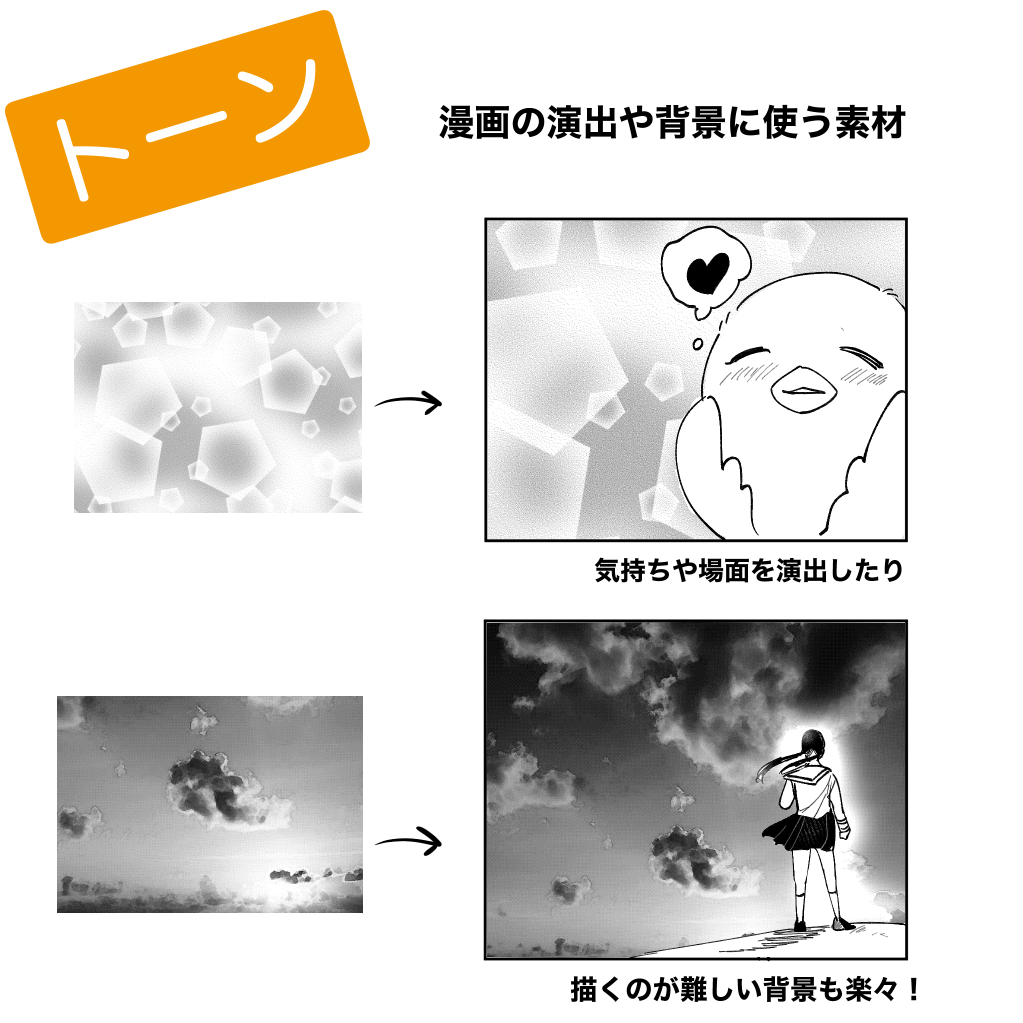
③ Artículos (ítems)
Hay muchos materiales útiles que pueden utilizarse de forma individual,
tales como, globos de texto, objetos difíciles de dibujar como autos,
figuras humanas que sirven para practicar el dibujo,
hasta materiales para colorear y compartir en las redes sociales.

● Personalmente, me parece que MediBang Paint dispone una colección bastante rica de materiales
útiles para la elaboración de manga.
Es difícil encontrar un software gratuito que ofrezca una colección con tanta variedad,
así que, si quieres elaborar manga para un doujinshi o para publicar en la web,
en MediBang Paint encontrarás material suficiente para lograrlo.
☆ ¡Practiquemos cómo utilizar los materiales!
Ahora que ya hemos visto sobre los distintos tipos de materiales que hay,
¡manos a la obra! Practiquemos cómo utilizarlos.
● Técnica básica
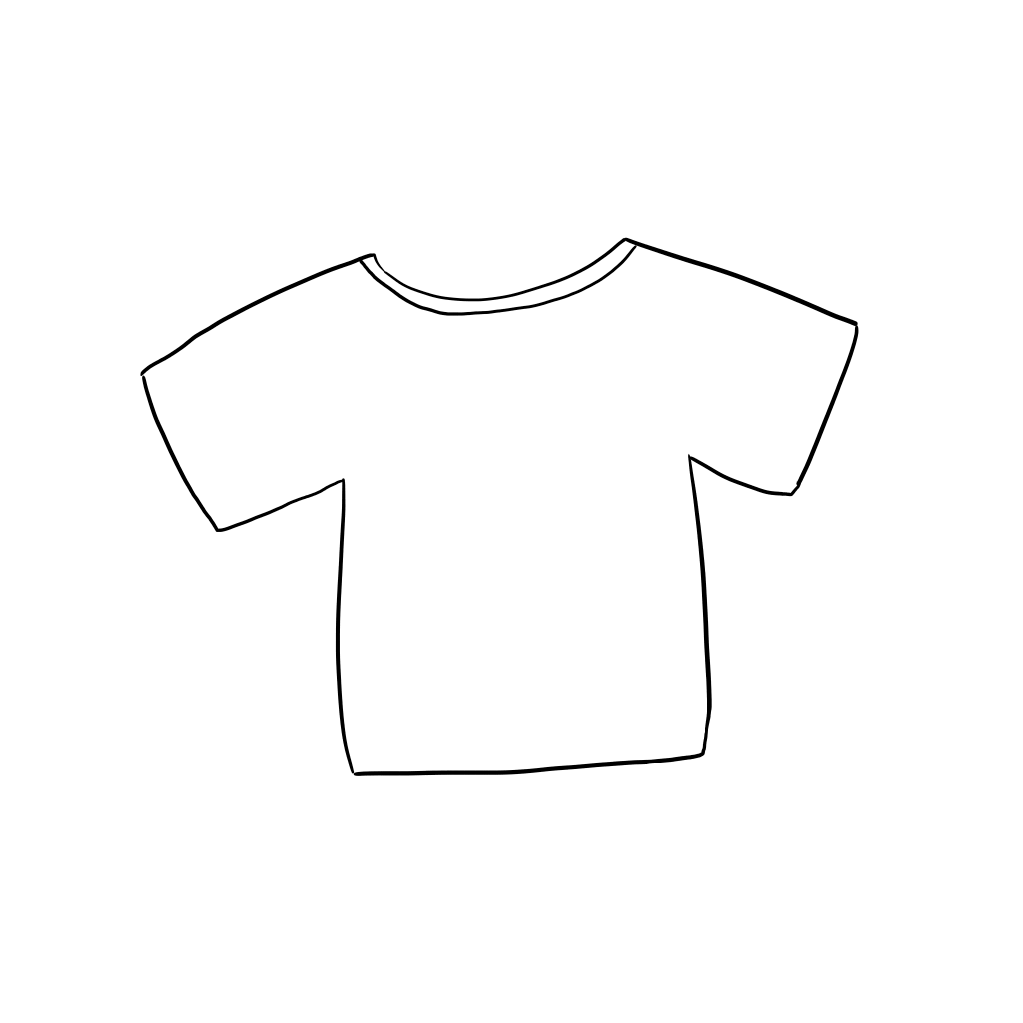
Veamos cómo aplicar un material (patrón) en la prenda que se muestra arriba.
1) Crea una nueva capa, encima de la capa donde está el dibujo de la prenda.
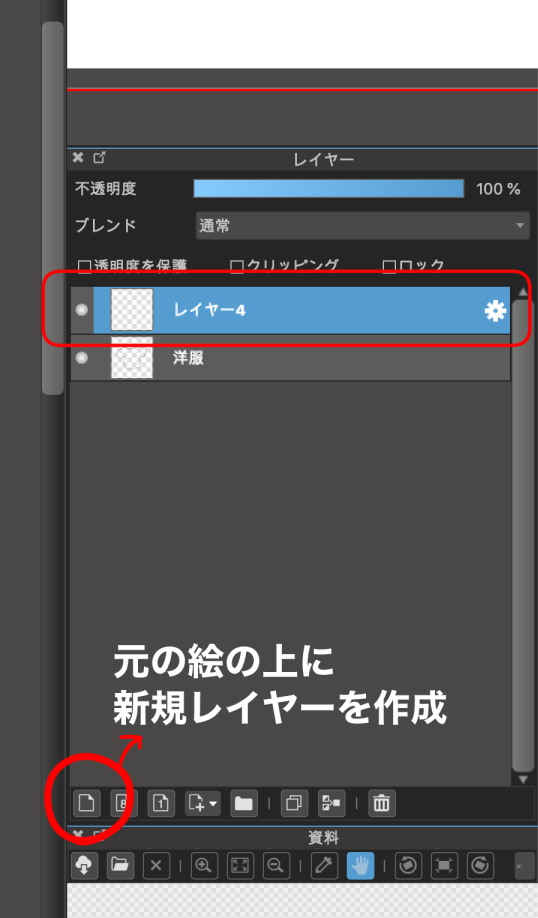
2) Utilizando la herramienta denominada «seleccionar», selecciona el área de la prenda.
(En realidad hay tres tipos de herramienta que puedes utilizar para seleccionar,
así que utiliza el que más te convenga:
– Herramienta «seleccionar»: puedes seleccionar el segmento que está dentro del recuadro de selección.
– Herramienta «lazo»: puedes seleccionar un segmento con el contorno delimitado en forma libre.
– herramienta «varita mágica»: Con un solo clic, puedes seleccionar el área demarcada donde el cursor está posicionado.)
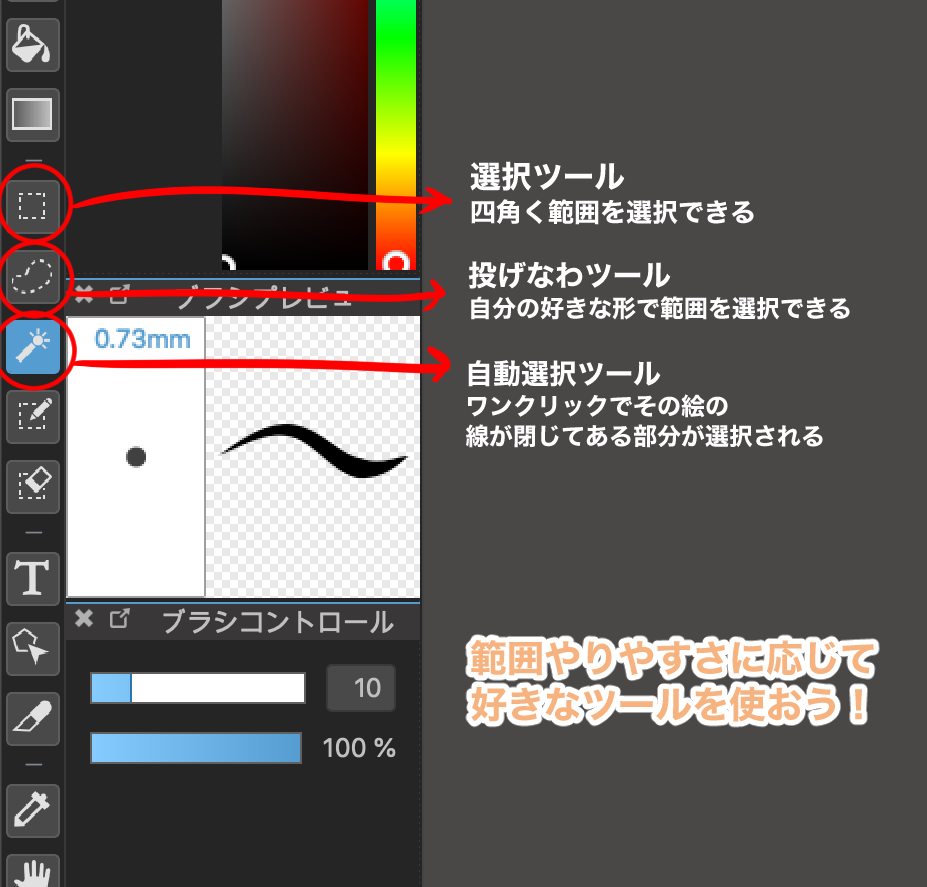
Cuando queremos aplicar el material (patrón, trama, etc.) en un área grande, es conveniente utilizar ya sea la herramienta «seleccionar» o la herramienta «lazo»,
mientras que si vamos a trabajar un área pequeña, la herramienta «varita mágica» resulta útil.

3) Haz clic en el botón de «abrir panel de materiales» que está
en la esquina superior izquierda de la pantalla.
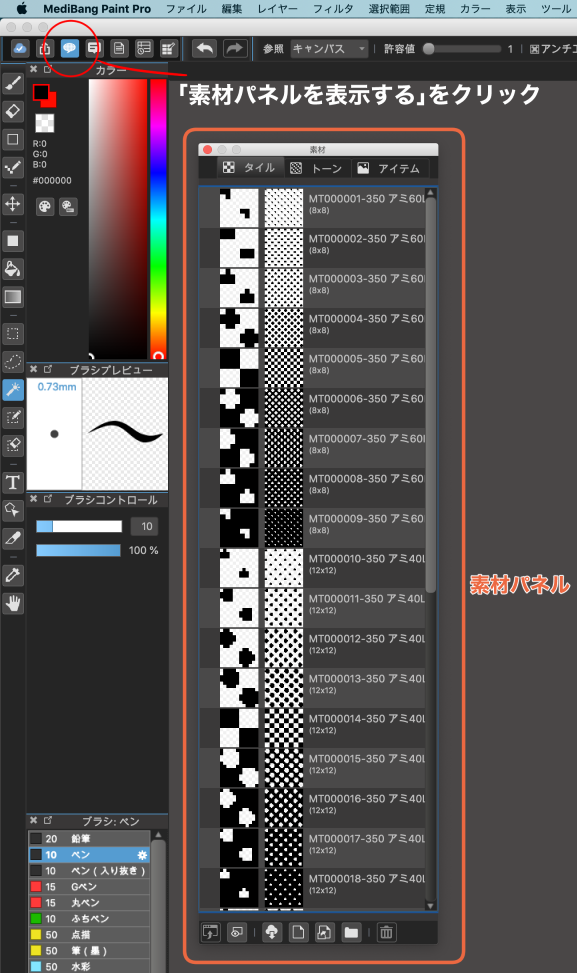
4) Selecciona el material que desees aplicar en la prenda del dibujo.
● En caso de que no encuentres el material deseado en la lista
→Haz clic en el botón de «añadir material desde la nube»,
ubicado en la parte inferior del panel de materiales.
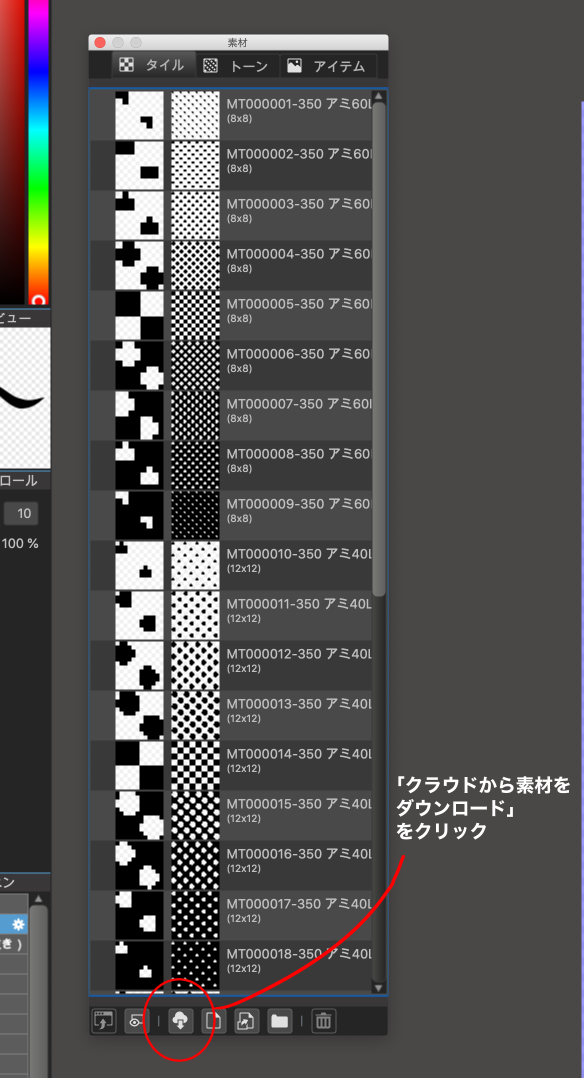
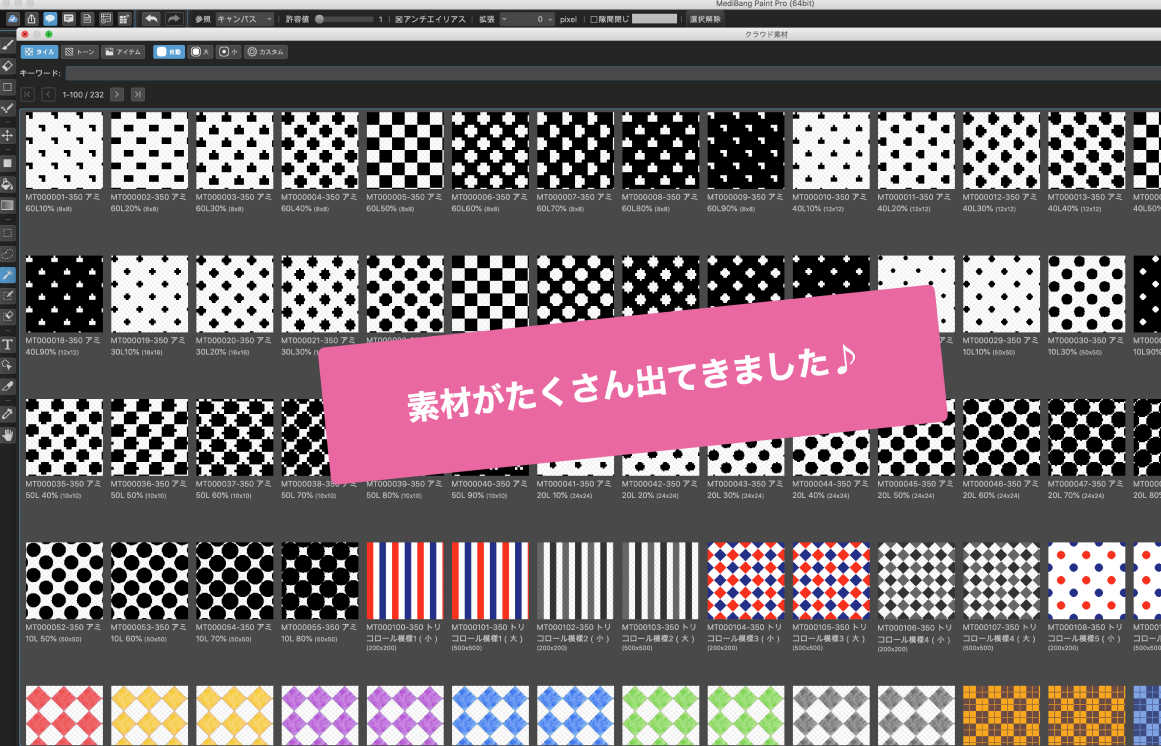
Aparecerá una lista de materiales que están disponibles para el público en general.
¡Busca tu favorito!
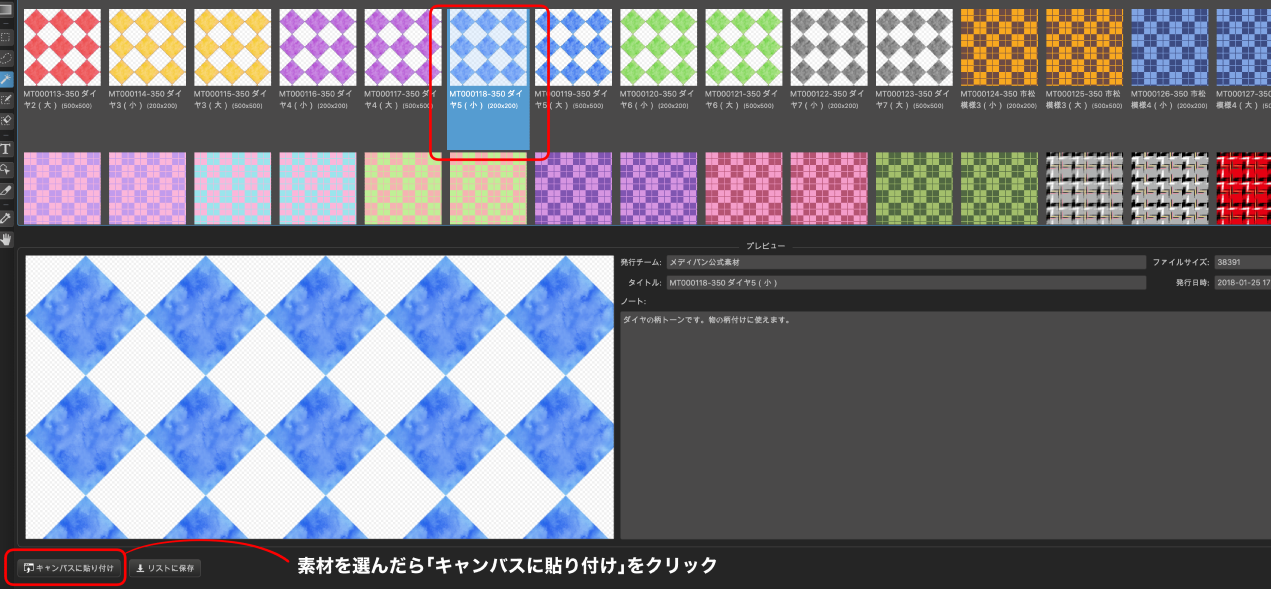
En este ejemplo, usaré este patrón de rombos azules.
A continuación, haz clic en el botón de «pegar al lienzo» ubicado en la parte inferior izquierda de la lista de materiales.
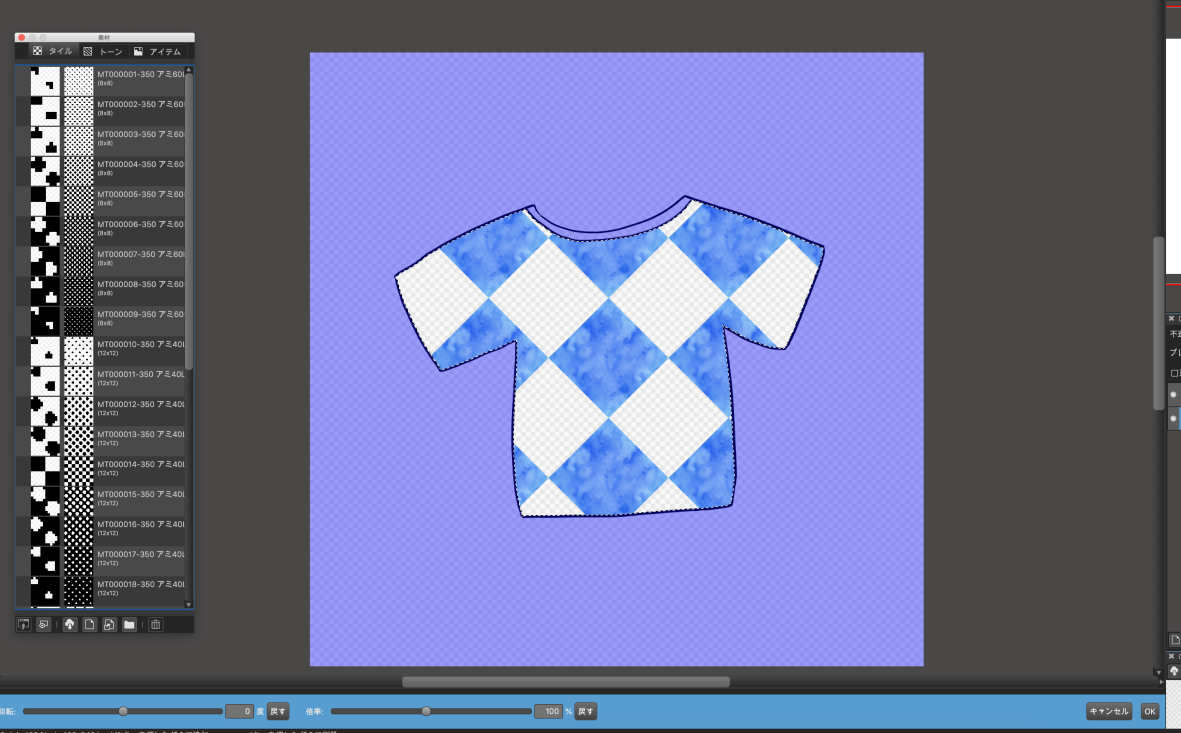
En seguida, el patrón aparece aplicado en el área seleccionada.
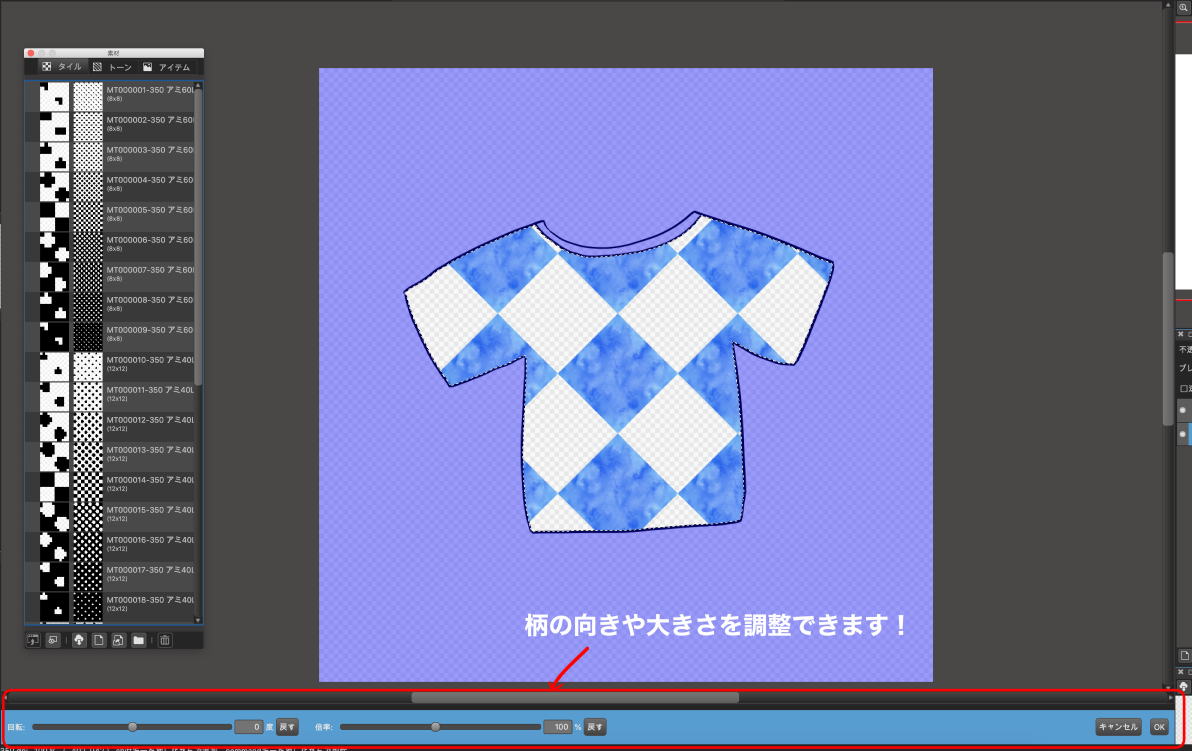
Al aplicar un material en el lienzo, verás que aparece una barra azul en la parte inferior de la pantalla.
Con la manija de la barra de «rotar » puedes ajustar el ángulo,
mientras que con la manija de la barra de «zoom» puedes ajustar el tamaño del patrón.
Una vez que hayas hecho los ajustes, haz clic en «OK» en la parte inferior derecha.

Por último, haz click en «deseleccionar» y ya está.
● Cómo guardar tus materiales favoritos en el panel de materiales
Puedes guardar en el panel de materiales los materiales que utilizas con mayor frecuencia.
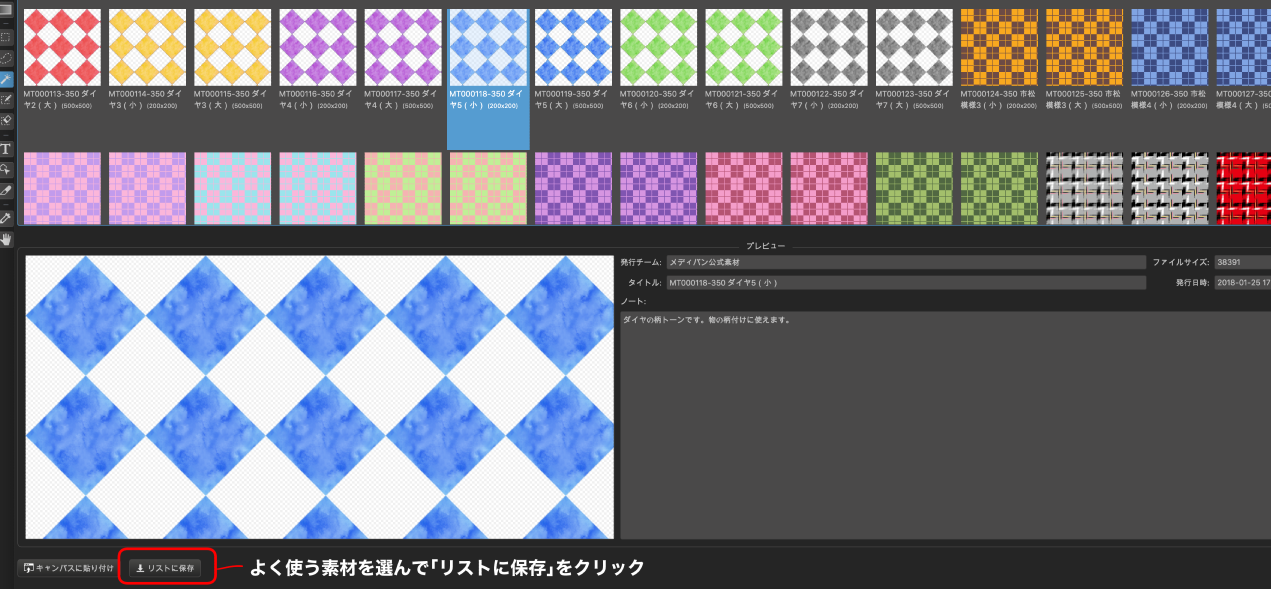
Selecciona el material de tu preferencia,
y haz clic en la opción «añadir a mi lista» ubicada en la parte inferior izquierda.
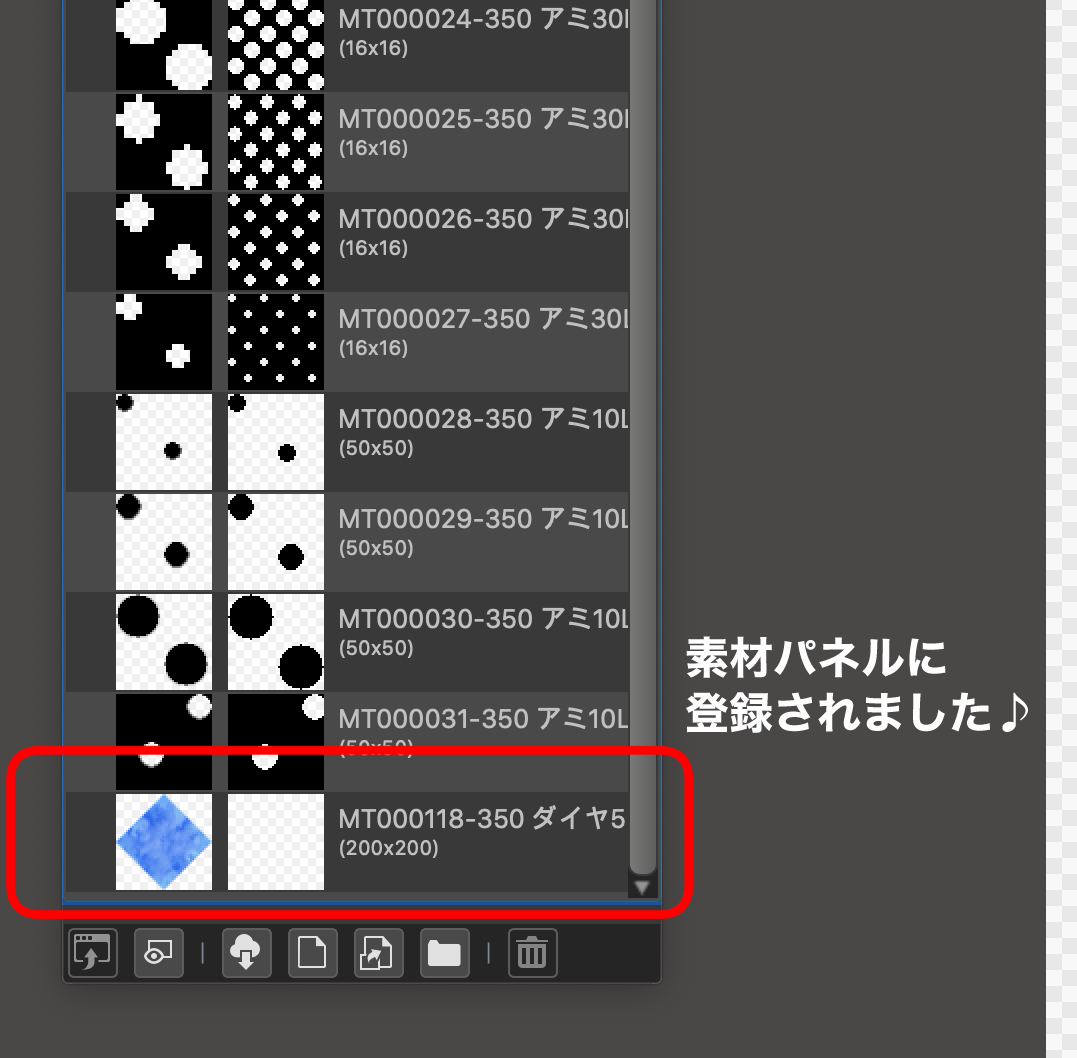
Entonces verás que el material aparece añadido en el panel de materiales.
De esta manera, podrás utilizar tus materiales favoritos fácilmente,
con sólo arrastrar y soltar desde el panel de materiales.
☆ Un truco adicional para utilizar los materiales ☆
¡No te conformes sólo con seleccionar y aplicar materiales!
Te mostraré cómo elaborar materiales a tu gusto o conveniencia.
● ¡Elabora tus propios materiales!
Por ejemplo, en caso de que dibujes una serie de ilustraciones con personajes que utilizan un uniforme con una insignia o logo (ya sean personajes de un equipo deportivo, de una academia o escuadrón, etc.),
es posible que se te haga complicado tener que dibujar el mismo logo muchas veces.
Si hay un logo o figura que quieres utilizarlo repetidamente, pero que no está disponible entre los materiales prediseñados, entonces puedes crear tu propio material y guardarlo en el panel de materiales.
Para ello, primeramente, dibuja el logo o la figura que necesites.
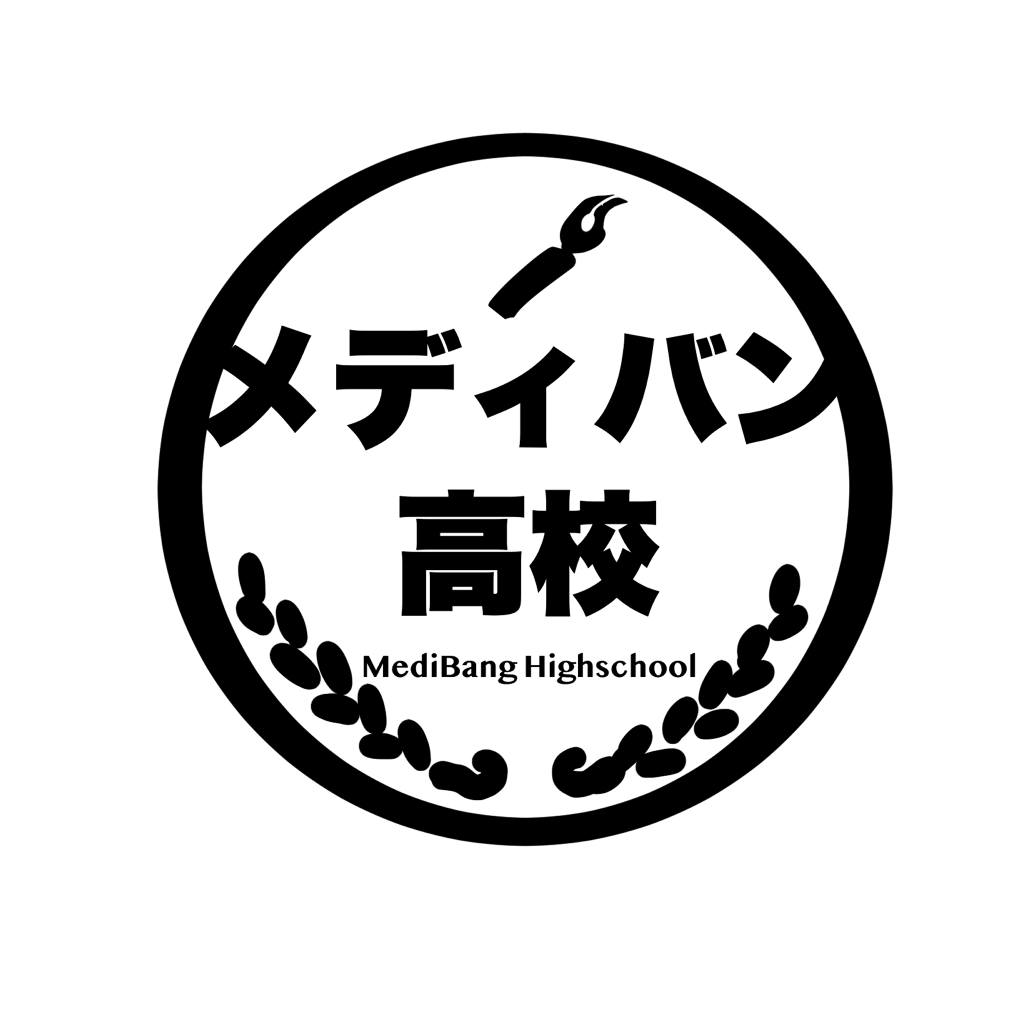
Luego, abre el panel de materiales, y haz clic en el botón de «añadir material desde el lienzo».
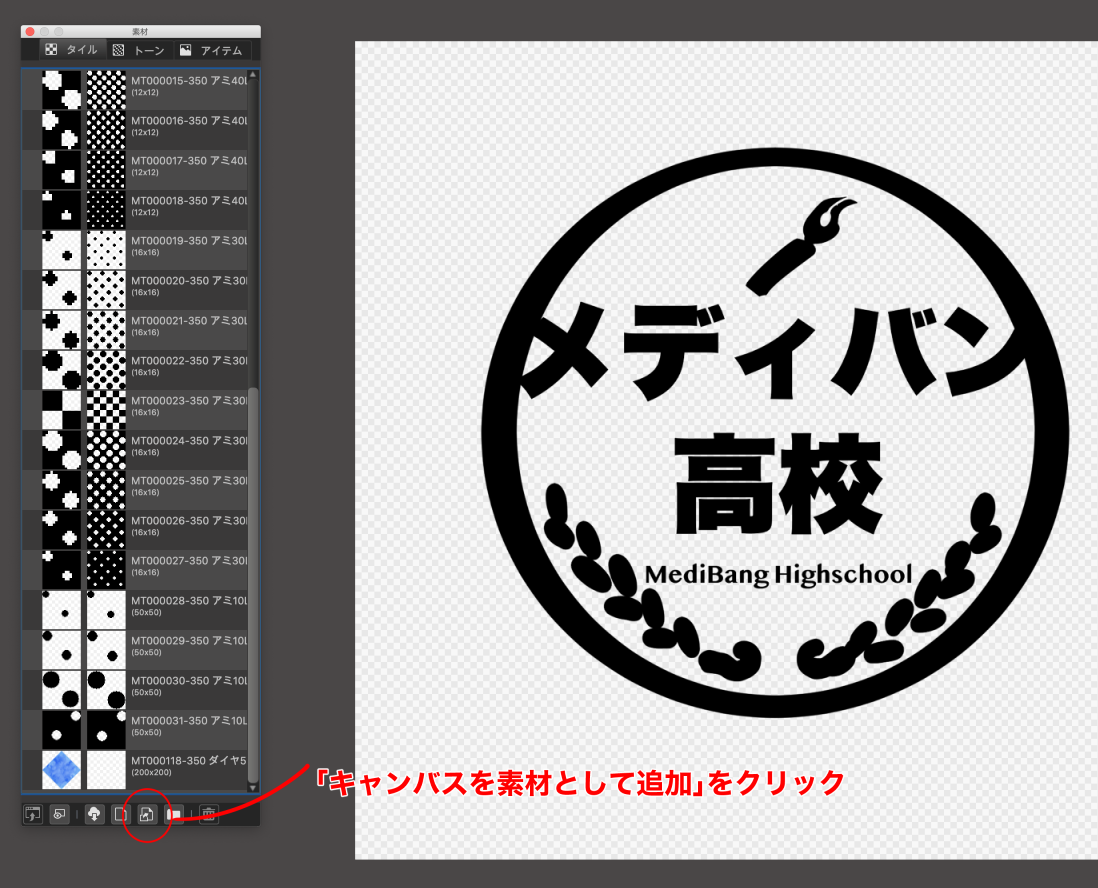
En seguida verás que la imagen que has dibujado aparece añadida en el panel de materiales.
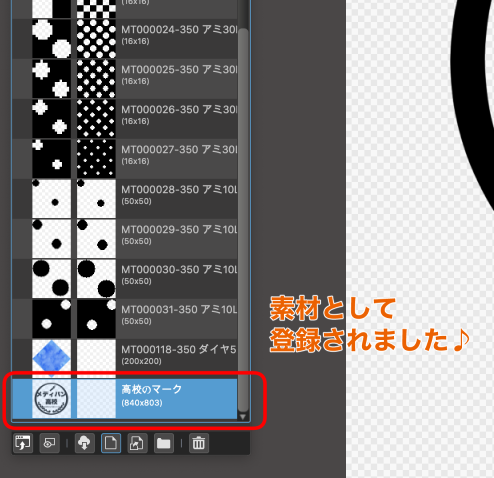
Ponle un nombre al material añadido y ya está.
Así, puedes aplicarlo fácilmente a tus dibujos cada vez que quieras.
Te servirá para ahorrar tiempo.
● Dar color a un material que está en blanco y negro
Primero, abre la capa donde se encuentra el material (patrón, trama),
y marca la casilla de «proteger alfa» para que quede activada.
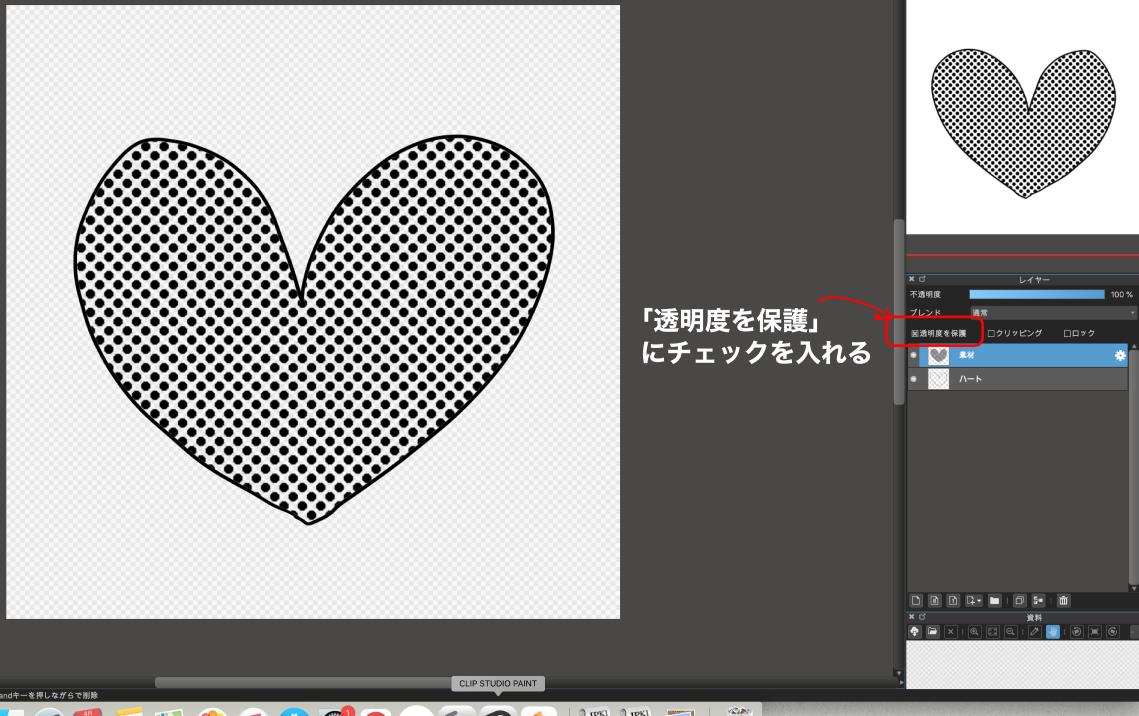
Al tener activada la casilla de «proteger alfa», el color se aplicará sólo en el patrón o trama,
así que podemos cambiarlo a cualquier color que deseemos.

¡Ve qué lindo se ve con un efecto de degradación!
● Utilizar un material para dar textura
Crea una nueva capa encima de una ilustración que hayas dibujado.
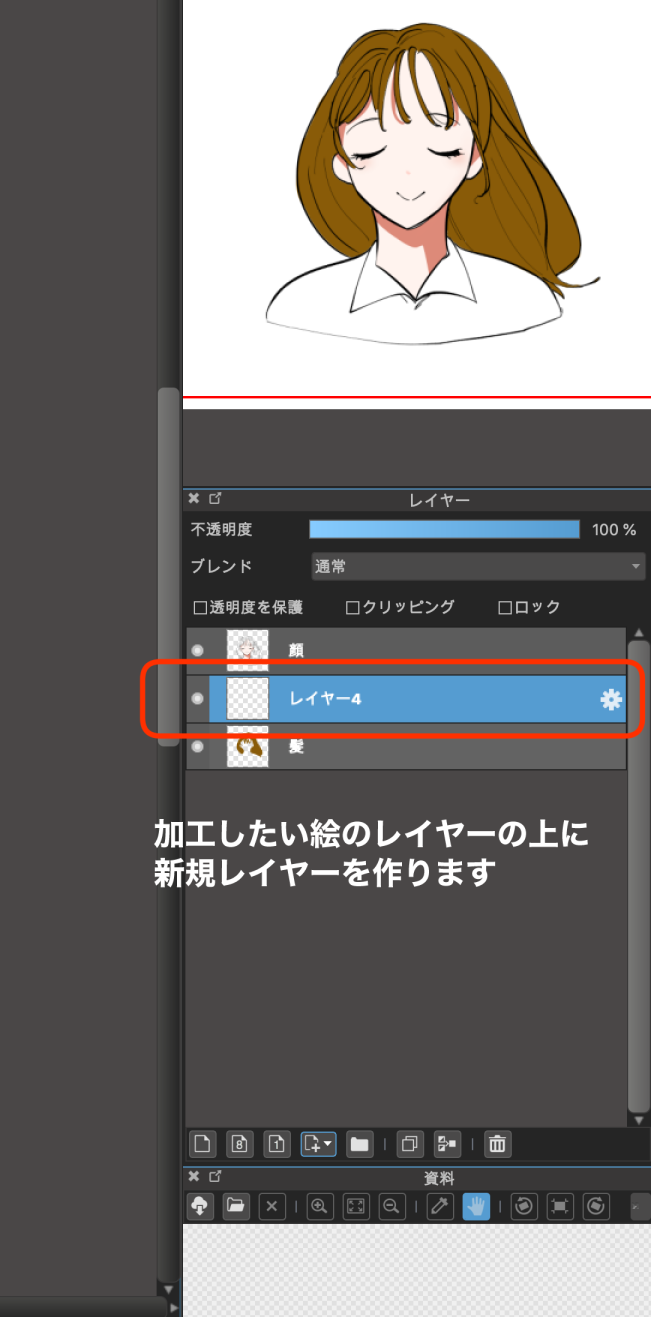
Aplica el material (patrón o trama) que desees sobre la imagen dibujada,
y en la ventana de «capa» marca la casilla de «recorte» para que quede activada.
En el ejemplo, el material se ha aplicado solamente en el cabello del personaje.
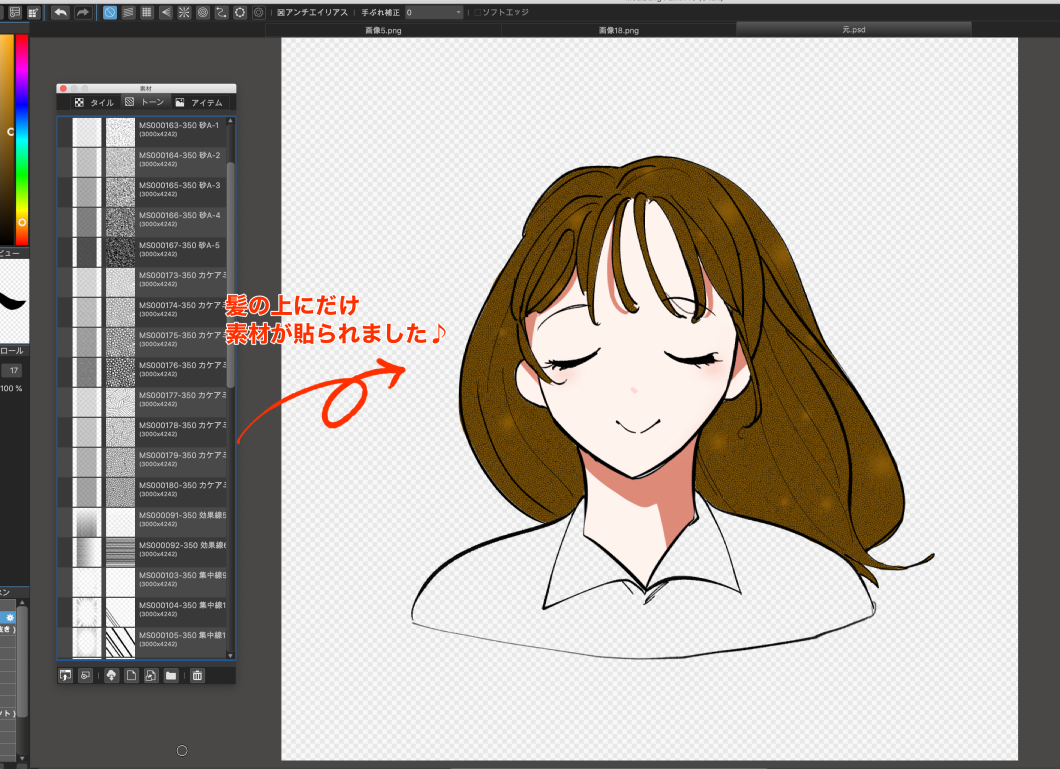
Puedes hacer ajustes ya sea reduciendo la opacidad, cambiando el tipo de combinación de capas, etc,
para conseguir los efectos que desees.
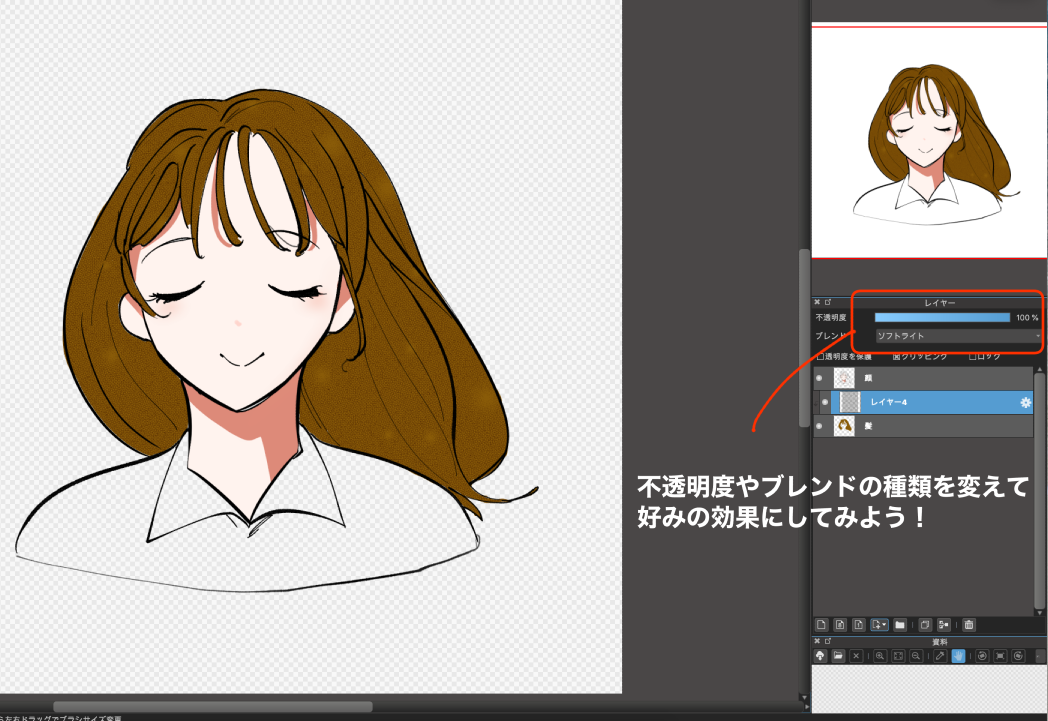
En el ejemplo que muestro arriba, he ajustado la combinación de capas en la opción «luz suave»,
con lo cual he logrado un efecto de sutileza en el tono, que queda bien para este tipo de dibujo.
Recuerda, en MediBang Paint, cada cierto tiempo se añaden nuevos materiales en la nube,
así que, aprovecha al máximo los materiales disponibles para que obtengas ilustraciones fabulosas.
(Texto original e imágenes: Naoko Hara)
twitter:@nao_comic
twitter:https://twitter.com/nao_comic
\ We are accepting requests for articles on how to use /

























